Gestionar backups
Desde la pestaña Cinta, también puedes gestionar todos los backups almacenados en cartuchos de cinta haciendo clic en la vista Backups.
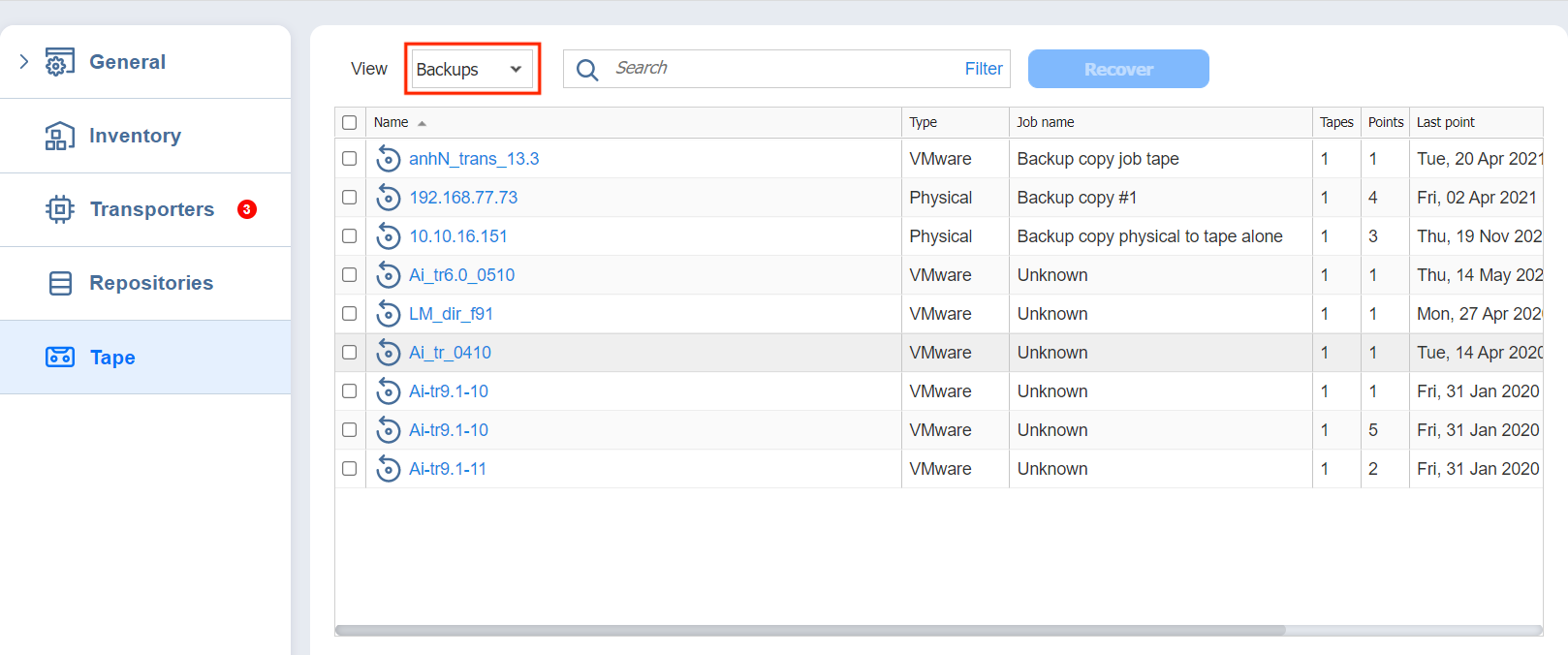
En esta vista, puede buscar backups, recuperarse de backups y ver los detalles de los backups.
Buscar backups
Puedes buscar por un backup concreto introduciendo su nombre (o parte de su nombre) en el cuadro Buscar . La tabla cambiará dinámicamente para mostrar los resultados de la búsqueda que coincidan con su consulta.
Al hacer clic en el botón Borrar del cuadro de búsqueda, se borra la consulta y la tabla muestra todos los backups.
Filtrar Backups
La pestaña Backups también ofrece sofisticadas opciones de filtrado que se pueden aplicar para buscar backups concretos. Para acceder a las opciones de filtrado, haga clic en el enlace Filtrar del cuadro de búsqueda. En el cuadro de diálogo que se abre, puede seleccionar uno o varios criterios de filtrado que se aplicarán con la sentencia AND.
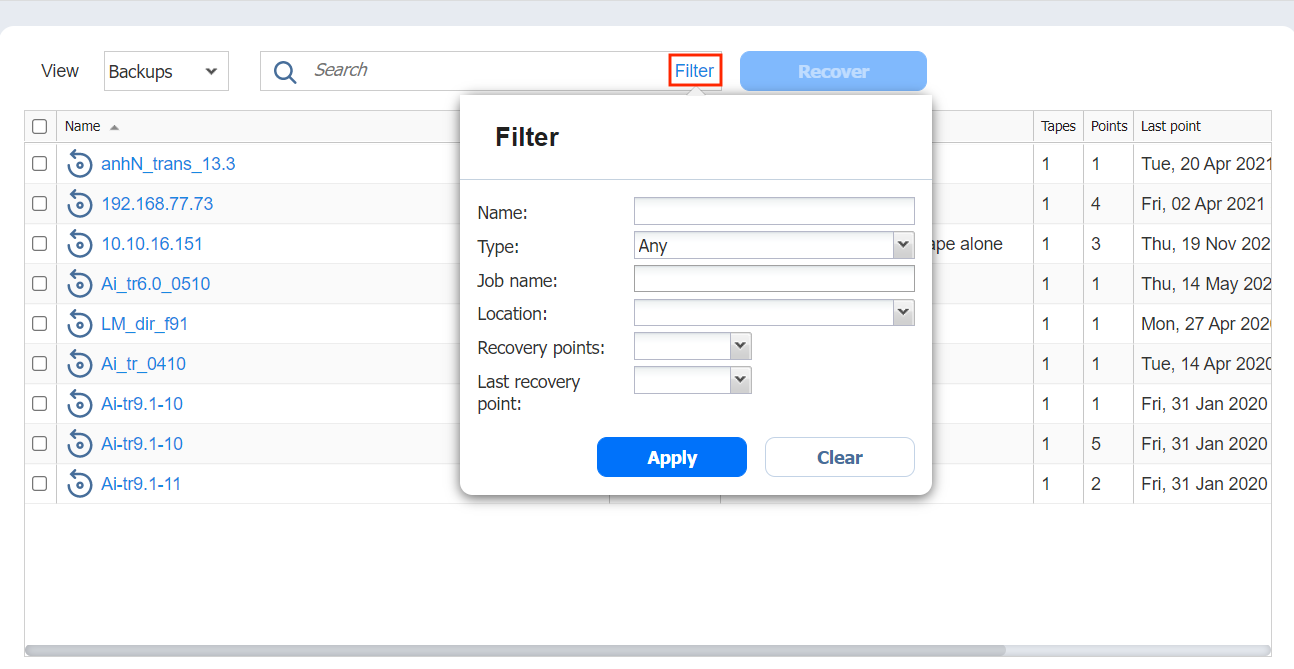
Puede aplicar los siguientes criterios de filtrado:
-
Nombre del backups: Se mostrarán los backups con el nombre proporcionado. Se puede introducir parte del nombre.
-
Tipo: Especifique el tipo de backups que se mostrarán:
-
Cualquier
-
Máquina virtual de VMware
-
Máquina virtual de Hyper-V
-
EC2 instance
-
Máquina virtual de Nutanix AHV
-
Máquina física
-
-
Ubicación: Sólo se mostrarán los backups de los cartuchos de cinta de la ubicación del dispositivo especificado.
-
Nombre del job: Sólo se mostrarán los jobs con la cadena especificada en su nombre.
-
Puntos de recuperación: Sólo se mostrarán los backups con menos o más puntos de recuperación
-
Último punto de recuperación: Sólo se mostrarán los backups con el último punto de recuperación creado en/más reciente/más tarde que la fecha especificada.
Nota
Las funciones Buscar y Filtrar sólo pueden aplicarse por separado; no es posible buscar por Nombre un cartucho de cinta y seleccionar simultáneamente las opciones de filtrado.
Tabla Backups
La tabla Backups proporciona información detallada sobre cada backup:
-
Nombre del backups: Muestra el nombre del backup. Al hacer clic en el Nombre, se abre la pantalla de Recuperación.
-
Tipo: Muestra el tipo de backups.
-
Nombre del job: Muestra el nombre del job asociado al backup
-
Cintas: Muestra el número de cartuchos de cinta que ocupa el backups.
-
Puntos: Muestra el número de puntos de recuperación que tiene el backups
-
Último punto: Muestra la fecha del último punto de recuperación de la copia de seguridad.
Recuperación de backups
n/nuevo/posterior a la fecha especificada.
Nota
Las funciones Buscar y Filtrar sólo pueden aplicarse por separado; no es posible buscar por Nombre un cartucho de cinta y seleccionar simultáneamente las opciones de filtrado.
Tabla Backups
La tabla Backups proporciona información detallada sobre cada backup:
-
Nombre del backups: Muestra el nombre del backup. Al hacer clic en el Nombre se abre la pantalla de Recuperación.
-
Tipo: Muestra el tipo de backups.
-
Nombre del job: Muestra el nombre del job asociado al backup
-
Cintas: Muestra el número de cartuchos de cinta que ocupa el backups.
-
Puntos: Muestra el número de puntos de recuperación que tiene el backups.
-
Último punto: Muestra la fecha del último punto de recuperación de la copia de seguridad.
Recuperación de backups
Puede iniciar el proceso de recuperación desde la pestaña Backups seleccionando las casillas de verificación situadas junto a los nombres de los backups y haciendo clic en el botón Recuperar.
Nota
Si está recuperando de varios backups, sólo puede seleccionar backups del mismo Tipo. Si seleccionas varios tipos de backups, el botón Recuperar se desactivará.
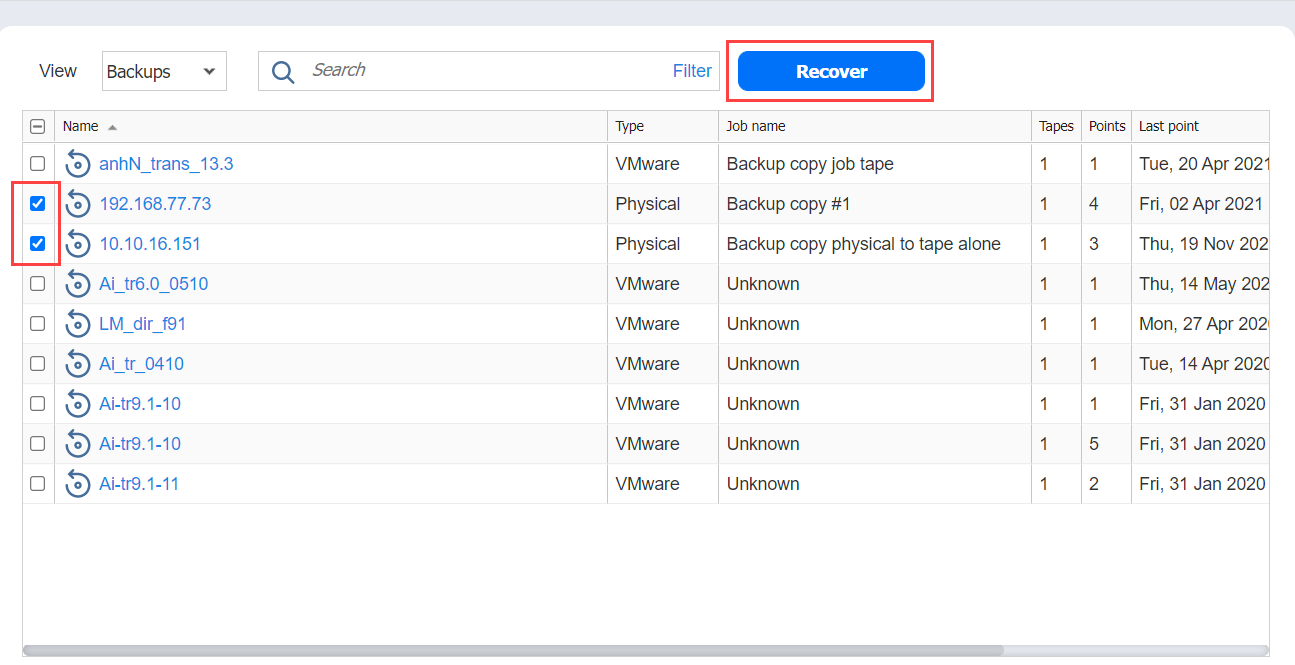
Se abre el Asistente para nuevos jobs de recuperación con los backups especificados y sus últimos puntos de recuperación seleccionados.